Win10登录tgp提示“该页面无法显示”是怎么回事
TGP是腾讯公司发开的一款游戏平台,能够让用户支持游戏管理,加速游戏等。不过,近来一些使用Win10系统的朋友反馈自己在登录TGP时,遇到了“该页面无法显示”的提示,无法搜索和下载游戏点击“更多设置”也一样无法显示,该怎么办呢?接下来,就随小编一起看看具体操作方法。
具体如下:
1、在键盘上按下windows键+R 打开运行框;
2、在运行框中输入:inetcpl.cpl 点击确定;

3、在internet 属性 界面点击【高级】选卡;
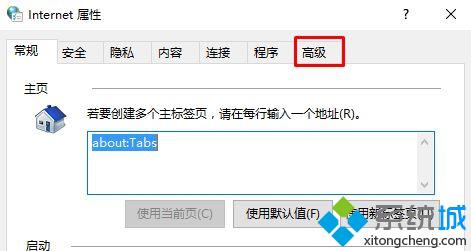
4、在高级选卡中点击 重置 internet Explorer 设置 下方的【重置】按钮,如图:
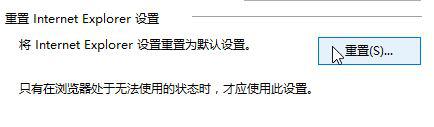
5、在重置 ie 设置 框中,勾选【删除个人设置】,点击【重置】按钮;
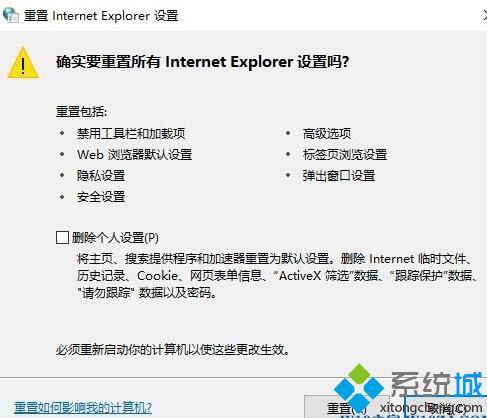
操作过程将TGP关闭,重置完成后即可打开TGP正常显示页面内容!
Win10登录tgp提示“该页面无法显示”问题的解决方法就为大家介绍到这里了。若是你也遇到类似情况的话,不妨按照上述方法操作看看!
相关教程:知乎登录页面我告诉你msdn版权声明:以上内容作者已申请原创保护,未经允许不得转载,侵权必究!授权事宜、对本内容有异议或投诉,敬请联系网站管理员,我们将尽快回复您,谢谢合作!










